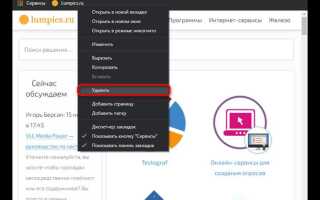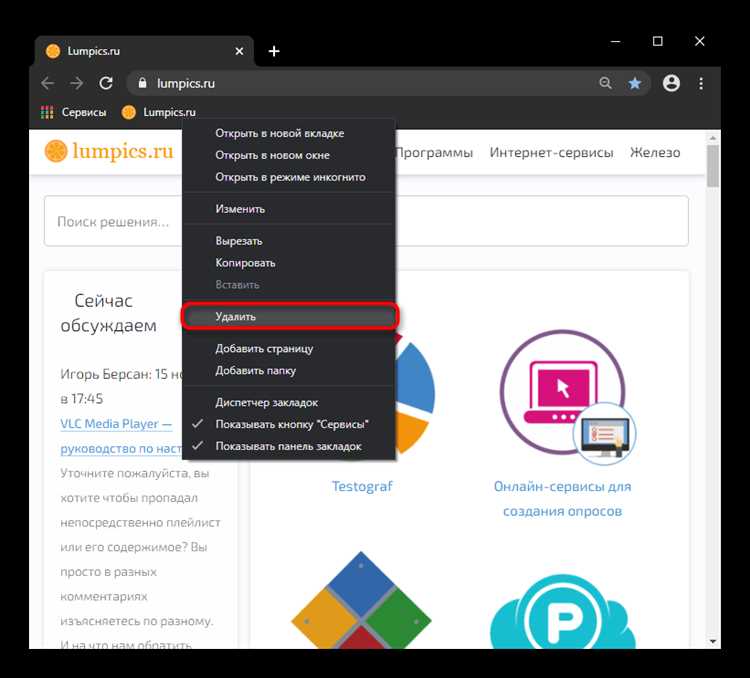
Закладки в Яндекс Браузере позволяют быстро возвращаться к нужным страницам, но со временем их может накапливаться слишком много. Это снижает удобство навигации и усложняет поиск действительно нужных ресурсов. Удаление неактуальных закладок – простой способ восстановить порядок и повысить эффективность работы с браузером.
Для удаления одной или нескольких закладок необходимо нажать на иконку в виде звездочки справа от адресной строки или открыть «Менеджер закладок» через меню браузера (Ctrl+Shift+O). Здесь можно выбрать ненужные элементы, кликнуть правой кнопкой мыши и выбрать «Удалить».
Если закладки синхронизированы с другими устройствами, изменения отразятся на всех подключённых аккаунтах Яндекс. Перед массовым удалением рекомендуется отключить синхронизацию, чтобы избежать случайной потери нужных данных на других устройствах.
Также стоит учитывать, что при удалении папки с закладками удаляются все вложенные ссылки. Поэтому перед удалением папок рекомендуется просмотреть их содержимое вручную.
Для очистки всех закладок сразу можно воспользоваться встроенным менеджером: выделите все элементы комбинацией Ctrl+A и нажмите клавишу Delete. Этот способ подходит для полной перезагрузки списка закладок при смене интересов или рабочих задач.
Как удалить отдельную закладку через панель закладок
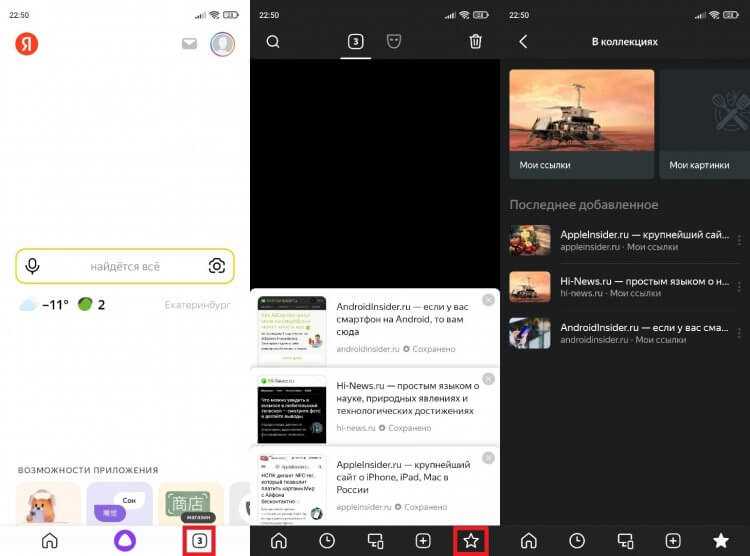
Наведите курсор на нужную закладку в панели закладок, расположенной под адресной строкой.
Щёлкните по ней правой кнопкой мыши. В открывшемся контекстном меню выберите пункт «Удалить».
Закладка будет удалена сразу, без дополнительного подтверждения. Отменить удаление невозможно, если не включено синхронизированное хранилище с резервной копией.
Если панель закладок не отображается, нажмите комбинацию клавиш Ctrl + Shift + B, чтобы включить её отображение.
Для постоянного управления закладками удобнее использовать кнопку с иконкой «звезды» справа от адресной строки или перейти в диспетчер закладок через Ctrl + Shift + O.
Удаление закладок через менеджер закладок Яндекс Браузера
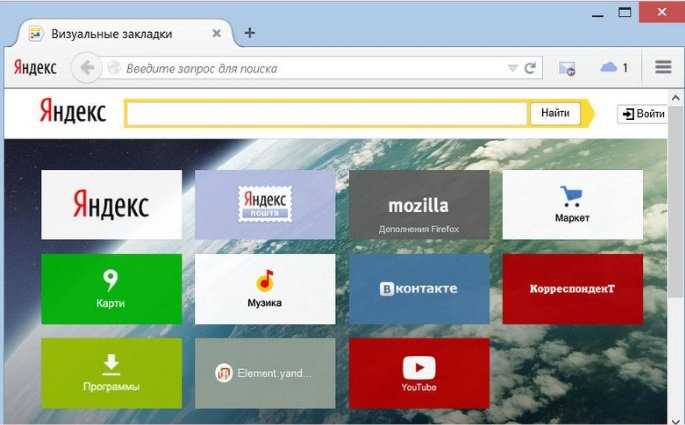
Откройте Яндекс Браузер и нажмите сочетание клавиш Ctrl + Shift + O, чтобы перейти в менеджер закладок. Также доступ к нему возможен через кнопку меню (три полоски в правом верхнем углу) – выберите «Закладки» → «Диспетчер закладок».
В открывшемся окне отображаются все сохранённые закладки и папки. Для удаления одной закладки наведите курсор на нужную строку, нажмите правой кнопкой мыши и выберите «Удалить». Закладка будет немедленно удалена без запроса подтверждения.
Чтобы удалить несколько закладок, удерживайте клавишу Ctrl и кликайте по нужным элементам. После выделения нажмите правой кнопкой мыши и выберите «Удалить» или используйте клавишу Delete на клавиатуре.
Удаление папки с закладками осуществляется аналогично. После удаления все закладки внутри папки также исчезнут.
Если включена синхронизация, изменения распространяются на все устройства, связанные с учётной записью Яндекса. Для отмены удаления используйте сочетание Ctrl + Z, но только до закрытия менеджера.
Как удалить все закладки сразу
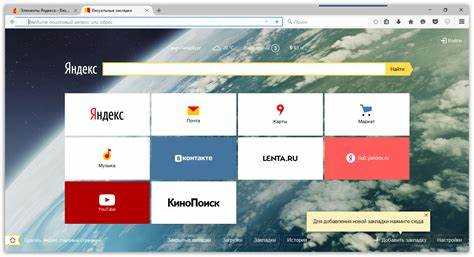
Для массового удаления закладок в Яндекс Браузере откройте страницу управления: в адресной строке введите browser://bookmarks и нажмите Enter.
Зажмите клавишу Ctrl (или Cmd на macOS) и нажмите A, чтобы выделить все элементы. Если сочетание не работает, кликните в любое пустое место в списке, затем повторите попытку.
После выделения нажмите правой кнопкой мыши по любому из выделенных элементов и выберите пункт Удалить.
Если закладки сгруппированы в папках, сначала откройте каждую папку, повторите выделение и удаление. Яндекс Браузер не поддерживает удаление всех папок и закладок одновременно через один шаг.
Для ускорения можно использовать синхронизацию: войдите в Яндекс Аккаунт, удалите закладки на одном устройстве, изменения отразятся на всех остальных, где активна синхронизация.
Удаление закладок с синхронизированных устройств
Если включена синхронизация в Яндекс.Браузере, все закладки автоматически копируются между устройствами, где используется один и тот же аккаунт. Удаление закладки на одном из них приводит к её исчезновению на всех синхронизированных платформах.
Для удаления закладок с нескольких устройств необходимо отключить синхронизацию на устройствах, где закладки нужно сохранить. Это делается в меню профиля: клик по аватару → «Синхронизация» → «Отключить синхронизацию». После этого можно удалить ненужные закладки на основном устройстве, и они не исчезнут на остальных.
Чтобы удалить все синхронизированные закладки сразу, откройте страницу passport.yandex.ru/profile, авторизуйтесь, перейдите в раздел «Синхронизация» и нажмите «Удалить данные». Это удалит все сохранённые закладки из облака и с устройств, где активна синхронизация.
При необходимости выборочного удаления достаточно отключить интернет на устройстве, удалить закладки, затем отключить синхронизацию и снова включить сеть. Это предотвратит удаление закладок на других устройствах.
Для точечного управления синхронизированными закладками рекомендуется использовать Яндекс.Браузер на ПК – в нём доступна расширенная структура папок и возможность массового удаления через «Диспетчер закладок» (Ctrl+Shift+O).
Как удалить закладки из мобильной версии Яндекс Браузера
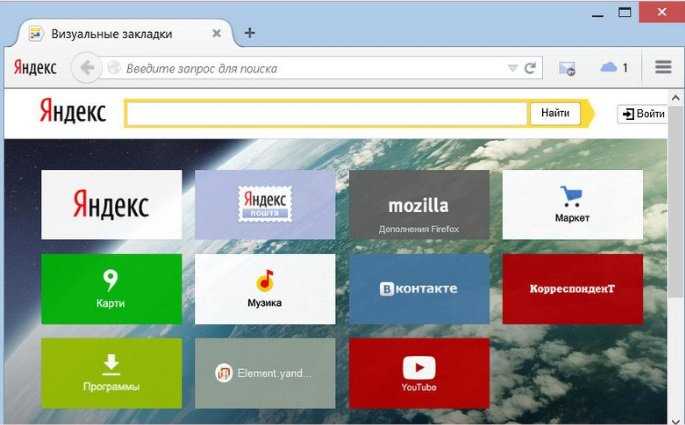
Удаление закладок в мобильной версии Яндекс Браузера отличается от десктопной. Ниже приведён пошаговый алгоритм для устройств на Android и iOS.
- Откройте Яндекс Браузер на смартфоне.
- Нажмите на иконку в виде квадратов или трёх полос в нижней части экрана, чтобы перейти в меню.
- Выберите пункт «Закладки» или «Избранное».
- Найдите нужную закладку и нажмите на неё, удерживая палец 1–2 секунды.
- В появившемся меню выберите «Удалить».
Если требуется удалить сразу несколько закладок:
- Откройте раздел «Закладки».
- Нажмите на иконку в виде трёх точек в правом верхнем углу.
- Выберите пункт «Изменить» или «Редактировать».
- Отметьте ненужные закладки галочками.
- Нажмите на иконку корзины для удаления.
Изменения сразу применяются и синхронизируются при включённой авторизации в аккаунте Яндекса.
Восстановление случайно удалённых закладок
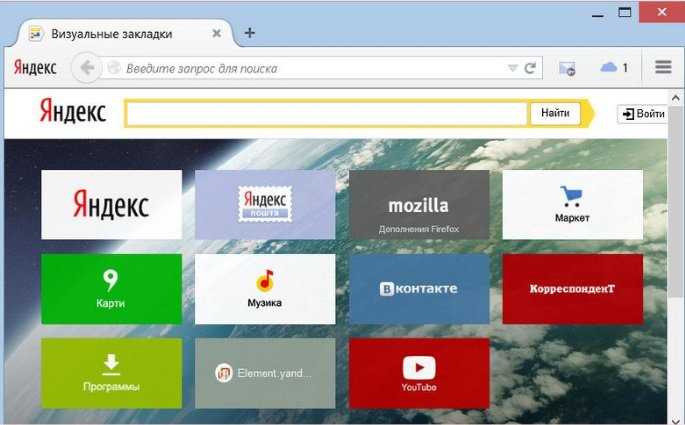
Если вы случайно удалили закладки в браузере Яндекс, есть несколько способов их восстановить. Ниже представлены методы, которые помогут вернуть утраченные данные.
- Использование синхронизации с учётной записью Яндекса: Если вы используете учётную запись для синхронизации закладок, можно восстановить их на другом устройстве или в браузере, где синхронизация не была отключена. Для этого достаточно войти в свою учётную запись и убедиться, что функция синхронизации включена.
- Проверка папки «Удалённые» в закладках: Иногда удалённые закладки могут быть временно сохранены в папке «Удалённые» в самом браузере. Откройте меню закладок и проверьте наличие этой папки. Если закладки там, просто переместите их обратно.
- Восстановление из резервной копии: Если у вас настроены автоматические резервные копии данных браузера, восстановить закладки можно через восстановление всей конфигурации браузера. Откройте настройки и найдите раздел восстановления из резервной копии.
- Использование функции восстановления в браузере: В некоторых версиях браузера Яндекс есть встроенная функция восстановления. Проверьте её через настройки или меню. Эта функция позволяет вернуть настройки, включая закладки, к состоянию предыдущего сеанса.
Если ни один из методов не помог, можно попробовать воспользоваться сторонними программами для восстановления данных, однако этот способ не всегда гарантирует успех.
Удаление закладок, добавленных расширениями или сайтами
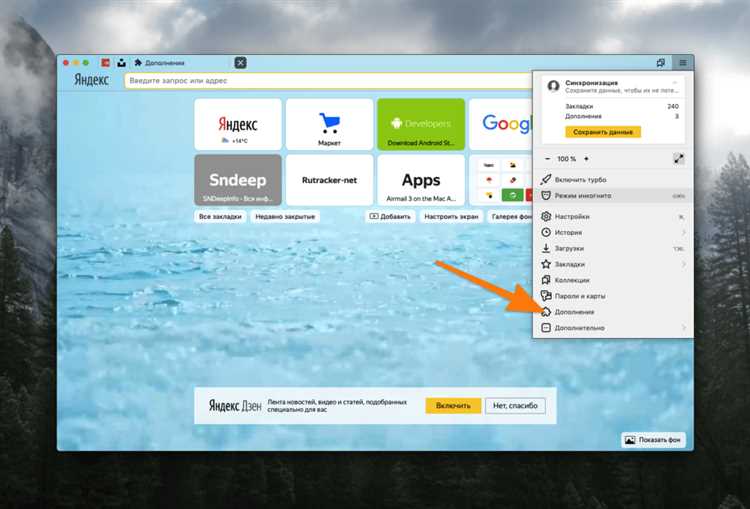
Закладки, добавленные через расширения или сайты, могут не всегда отображаться в стандартном списке закладок. Чтобы удалить такие закладки в Яндекс.Браузере, выполните следующие шаги:
1. Откройте меню браузера, кликнув на три горизонтальные полоски в верхнем правом углу экрана и выберите «Расширения».
2. В разделе «Расширения» найдите расширение, которое добавило закладку. Для этого нажмите на кнопку «Настройки» или «Параметры» рядом с расширением.
3. В настройках расширения часто присутствует пункт, касающийся управления закладками. Иногда можно вручную удалить закладку, выбрав её и нажав «Удалить» или «Удалить все». Если эта опция отсутствует, перейдите к шагу 4.
4. В случае, если закладка была добавлена сайтом, откройте её вручную в браузере и проверьте, есть ли в интерфейсе кнопка для удаления. Некоторые сайты могут предложить удалить закладку через уведомление или всплывающее окно.
5. Если закладка не отображается в разделе стандартных закладок, откройте страницу с закладкой и выполните очистку кеша браузера. Иногда это помогает избавиться от ненужных закладок, добавленных через сторонние ресурсы.
6. В крайних случаях воспользуйтесь восстановлением настроек браузера, если закладки продолжат появляться. Это может быть полезно, если расширение или сайт продолжает автоматически добавлять новые закладки.
Как отключить отображение панели закладок
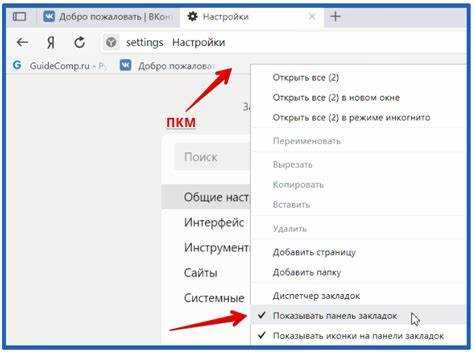
Чтобы скрыть панель закладок в браузере Яндекс, выполните следующие шаги:
1. Откройте браузер Яндекс.
2. В правом верхнем углу нажмите на значок меню (три горизонтальные линии).
3. В открывшемся меню выберите пункт «Настройки».
4. Перейдите в раздел «Интерфейс».
5. Найдите параметр «Панель закладок» и отключите переключатель рядом с ним.
После этого панель закладок исчезнет из интерфейса браузера. Закладки будут доступны через меню или с помощью горячих клавиш.
Вопрос-ответ:
Как удалить закладку в браузере Яндекс?
Чтобы удалить закладку в браузере Яндекс, откройте вкладку с закладками. Затем найдите закладку, которую хотите удалить, и кликните по ней правой кнопкой мыши. В появившемся меню выберите пункт «Удалить». Это позволит удалить закладку из вашего списка.
Можно ли удалить несколько закладок сразу в Яндекс.Браузере?
Да, в Яндекс.Браузере можно удалить сразу несколько закладок. Для этого откройте панель закладок, нажмите на одну из закладок, удерживайте клавишу Ctrl и кликните по другим закладкам, которые хотите удалить. После этого нажмите правой кнопкой мыши и выберите «Удалить». Все выбранные закладки будут удалены одновременно.
Как удалить закладки в Яндекс.Браузере с мобильного устройства?
На мобильной версии Яндекс.Браузера для удаления закладки необходимо открыть меню закладок, найти нужную закладку и удержать её до появления контекстного меню. В этом меню выберите опцию «Удалить». Закладка будет удалена из списка.
Почему не получается удалить закладку в Яндекс.Браузере?
Если вы не можете удалить закладку в Яндекс.Браузере, возможно, это связано с ошибкой в браузере или проблемой с синхронизацией. Попробуйте перезагрузить браузер или выйти из аккаунта и зайти снова. Также проверьте, не включены ли в браузере расширения, которые могут мешать удалению закладок. Если проблема не решена, возможно, стоит очистить кэш браузера или обновить его до последней версии.
Как удалить все закладки в Яндекс.Браузере?
Чтобы удалить все закладки в Яндекс.Браузере, откройте панель закладок, затем нажмите на одну из закладок правой кнопкой мыши и выберите пункт «Управление закладками». В появившемся окне можно выбрать все закладки с помощью комбинации клавиш Ctrl + A и затем удалить их с помощью кнопки «Удалить». Это удалит все закладки, если они не синхронизированы с другими устройствами.
Как удалить закладку в браузере Яндекс?
Для того чтобы удалить закладку в браузере Яндекс, откройте меню закладок, кликнув на иконку в правом верхнем углу. Найдите нужную закладку, кликните по ней правой кнопкой мыши и выберите опцию «Удалить». Если вы используете мобильную версию, откройте меню закладок, проведите по нужной закладке и выберите «Удалить».
Почему удаленные закладки в браузере Яндекс иногда возвращаются?
Если удаленная закладка снова появляется, это может быть связано с синхронизацией с другими устройствами, на которых эта закладка все еще сохранена. Для устранения этой проблемы убедитесь, что синхронизация отключена, либо проверьте настройки синхронизации и удалите закладку на всех устройствах. Также можно попробовать обновить браузер до последней версии, чтобы устранить возможные ошибки.